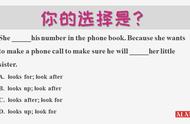金蝶是会计人员经常使用到的财务软件之一,但也不是每个财务人员都能用的熟练。
这个软件吧,用好了笑看别人加班,用不好则被别人笑看加班。
而用好与用不好的差别往往就在你知不知道快捷键上。

今天咱们就来分享金蝶的快捷键大全以及解答一下常见的问题。
F1 调出系统帮助。
F7 1、获取基础资料。 2、在自定义“报表”界面,可以调出公式向导。
F8 保存“凭证”。
F9 1、界面刷新。 2、在自定义报表界面,可以进行报表重算。
F11 调出计算器。
F12 回填计算器计算结果。
Ctrl F9 反扎账
Ctrl F11 反过账。
Ctrl F12 反结账。
F3 在凭证录入界面,进行凭证审核。
F5 在凭证录入界面,可以新增凭证。
空格键 在凭证录入界面,可以转换金额的借贷方。
Ctrl F7,= 在凭证录入界面,实现分录借贷自动平衡。
Ctrl B 在凭证录入界面,查询科目余额。
Ctrl P 在凭证录入界面,进行凭证打印。
Ctrl I 在凭证录入界面,进行凭证打印预览。
Ctrl S 在凭证录入和凭证序时簿界面,将当前凭证保存为模式凭证。
Ctrl L 在凭证录入界面,调入模式凭证。
Ctrl F 调出查找界面。

- 操 作 技 巧 -
一、 凭证处理
1、摘要栏
两种快速复制摘要的功能,在下一行中按“..”可复制上一条摘要,按“//”可复制第一条摘要。同时,系统还设计了摘要库,在录入凭证过程中,当光标定位于摘要栏时,按F7或单击「获取」按钮,即可调出凭证摘要库。选择所需的摘要即可,在这个窗口中,你还可以新增、删除或引入摘要;
2、“会计”科目栏
“会计科目”获取——F7或用鼠标单击窗口中的「获取」按钮,可调出会计科目代码;
3、金额栏
已录入的金额转换方向,按“空格”键即可;若要输入负金额,在录入数字后再输入“-”号即可;
4、金额借贷自动平衡——“CTR F7”
5、凭证保存——F8

二、 凭证审核
1、 成批审核——先在凭证查询中,“凭证查询”>“全部、全部”,选文件菜单中的“成批审核”功能或按“CTR H”即可;
2、 成批销章——先在凭证查询中,“凭证查询”>“全部、全部”,选文件菜单中的“成批销章”功能或按“CTR V”即可;
三、 凭证过账
1、 凭证过帐>向导
2、 凭证反过账--“CTR F11”
四、 期末结帐
1、期末结帐:期末处理>期末结帐>向导
2、期末反结帐:CTR F12 (慎用)